Pokud jste začínající hudebník bez nahrávací společnosti, pravděpodobně sníte o tom, že vás jednoho dne objeví hledač talentů. Ale do té doby může být vytváření alb a jejich nahrávání na pohodlnou platformu, jako je SoundCloud, nesmírným přínosem. Díky tomu bude vaše hudba vypadat organizovaněji a profesionálněji a pomůže vám zachytit expozici, kterou hledáte.

Použijte tento článek jako průvodce k prezentaci svého prvního alba na SoundCloud a nastartujte svou kariéru prosperujícího hudebníka.
Vytvořte album na SoundCloud
Vytvoření alba na SoundCloud se ve skutečnosti neliší od vytváření seznamu skladeb. Přesto je na vytváření kompilace vašich nejlepších skladeb a naplánování data vydání pro ně něco nepopiratelně zvláštního, díky čemuž budou vaši nejvěrnější odběratelé na hraně svých míst.
Používání webu
Sestavením alb SoundCloud na vašem PC nebo notebooku získáte jasný přehled o tom, které skladby máte, které jsou soukromé a které je třeba nahrát jako další. Tato část vám ukáže, jak sestavit album od začátku, tj. pomocí více skladeb, které jste ještě nenahráli do svého účtu.
- Přejděte na webovou stránku SoundCloud a přihlaste se ke svému účtu.
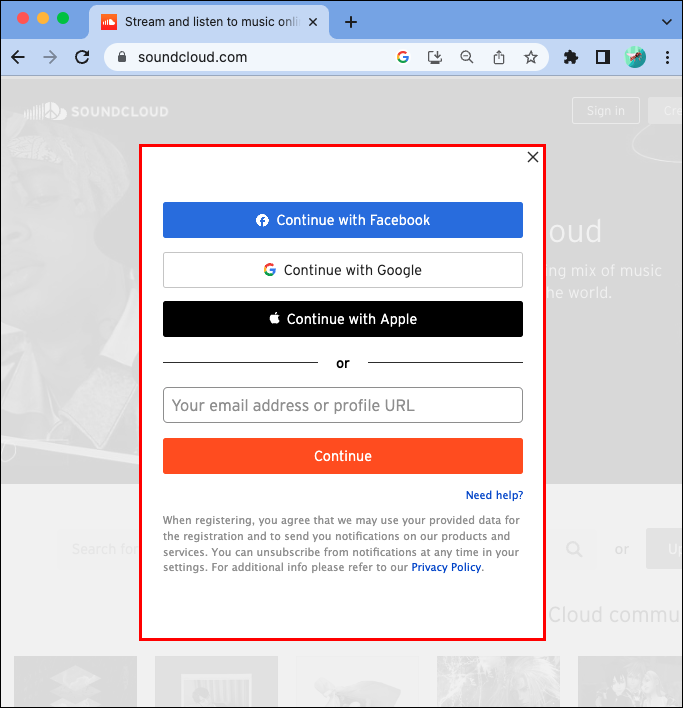
- Přejděte do svého profilu SoundCloud klepnutím na svou ikonu.
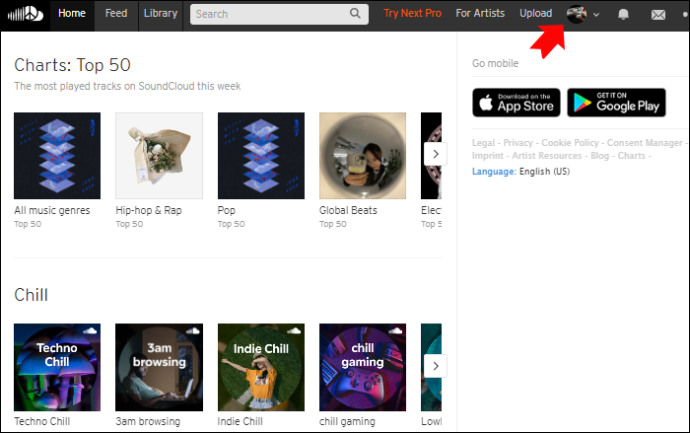
- Klikněte na „Profil“.
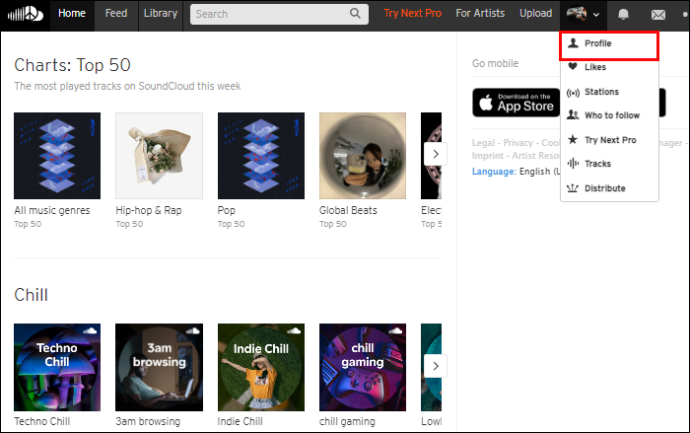
- Přejděte na kartu „Alba“.
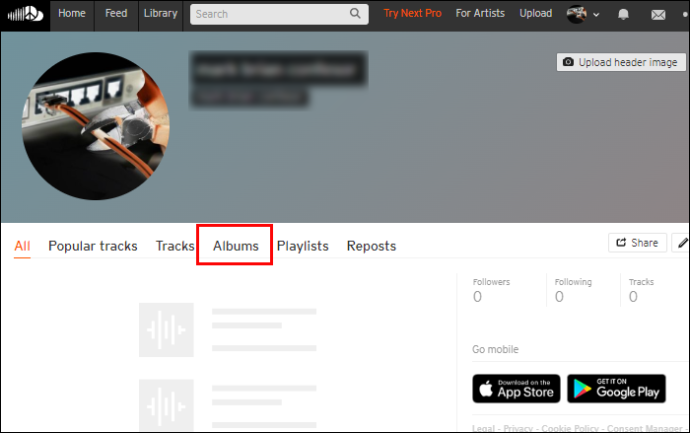
- Klepněte na „Nahrát nyní“.
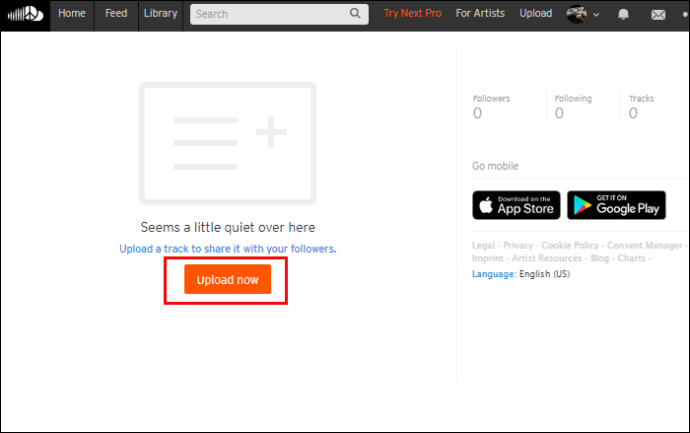
- Přetáhněte skladby, které chcete nahrát, nebo klikněte na „Vybrat soubory k nahrání“.
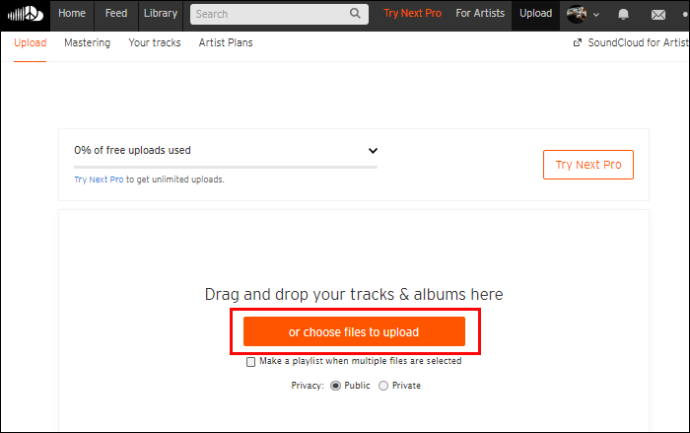
- Zaškrtněte políčko „Vytvořit seznam skladeb, když je vybráno více souborů“.
Poznámka: Pokud již máte seznam skladeb, do kterého chcete přidat skladby, přeskočte tento krok a nahrajte soubory zatím normálně.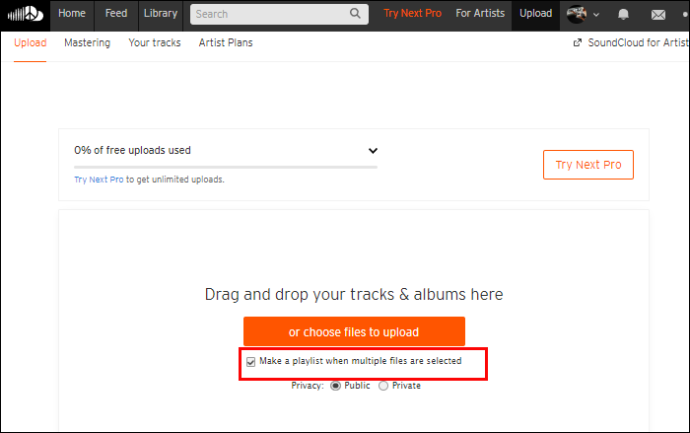
- Pojmenujte své album vyplněním pole „Název“. Z rozbalovacích nabídek vyberte „Album“ a žánr a poté naplánujte datum vydání. Pokud chcete, přidejte štítky a popisy a zaškrtnutím jednoho z kruhů pod „Soukromí“ vyberte, zda chcete, aby bylo vaše album veřejné nebo soukromé.
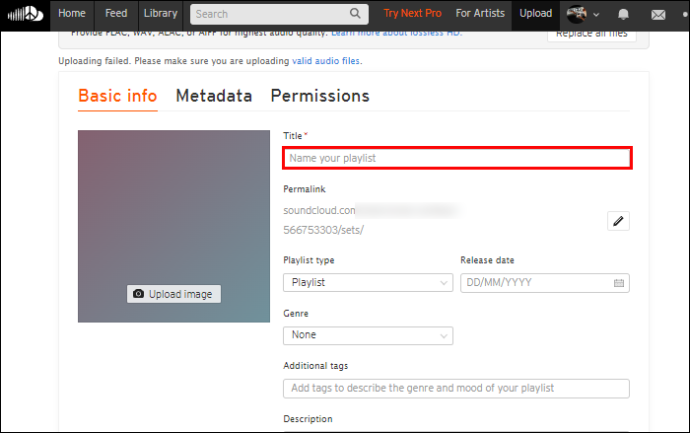
Poznámka: Nejprve můžete ponechat své album nebo skladby soukromé a poté je odhalit, když se rozhodnete album vydat. Ujistěte se však, že jsou obě skladby a celé album odhaleny současně, protože soukromí vašeho alba neovlivňuje soukromí vašich skladeb.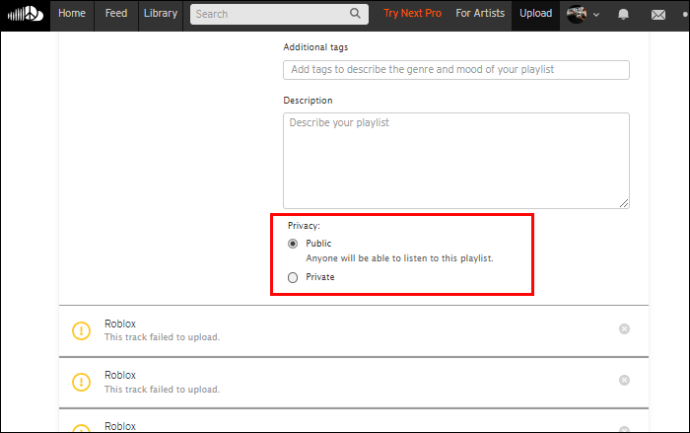
- Pokud jste při výběru vynechali skladbu, přidejte ji kliknutím na „Přidat další skladby“.
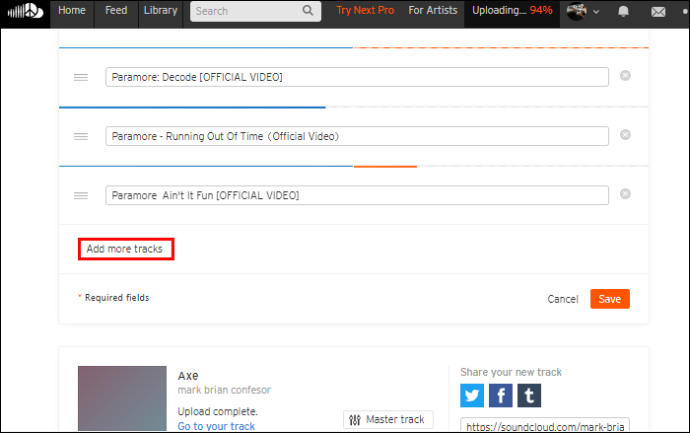
- Na kartě „Metadata“ přidejte odkaz „Koupit“ a nahrávací štítek, pokud jej máte.
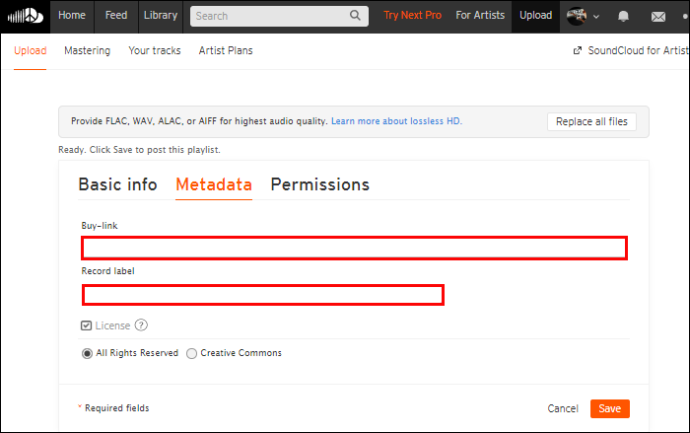
- Na kartě „Oprávnění“ zaškrtněte kroužky vedle možností, které chcete dát svým posluchačům (stahování, offline poslech atd.).
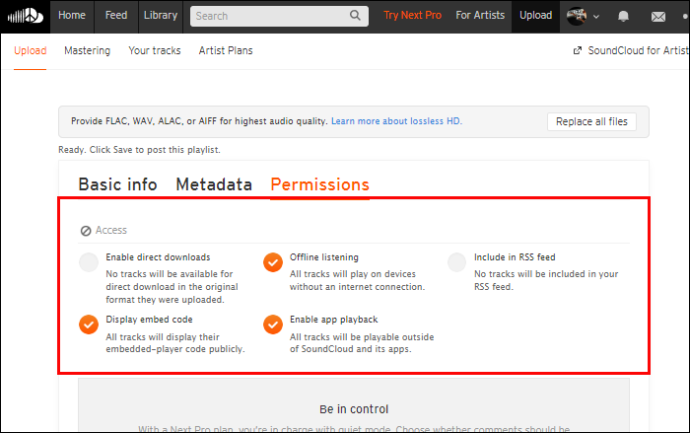
- Klepnutím na „Uložit“ nahrajte své album.
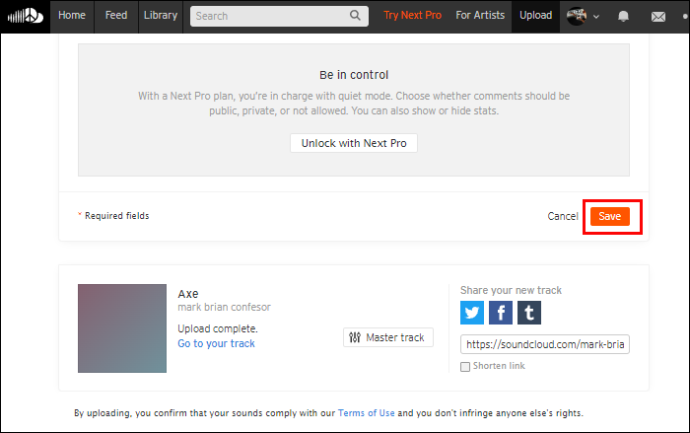
V případě, že jste nahráli skladby samostatně nebo je nahráli dříve, můžete je přidat do seznamu skladeb a upravit seznam skladeb provedením stejných kroků, jak je popsáno výše.
- Přejděte na hlavní panel svého profilu a najděte skladby, které jste nahráli.
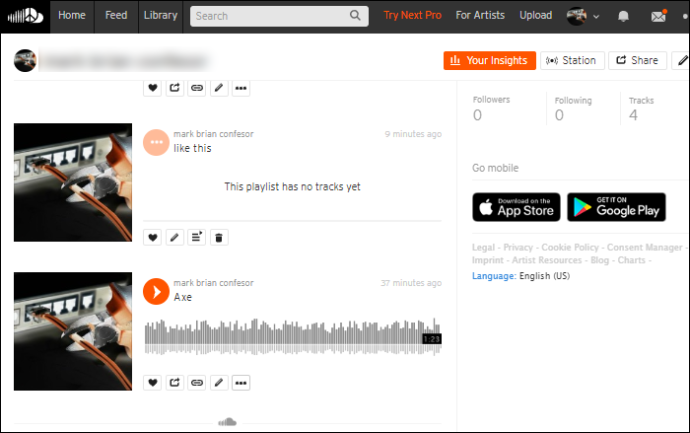
- Klikněte na tlačítko „Přidat do seznamu skladeb“ zobrazené pod každou stopou.
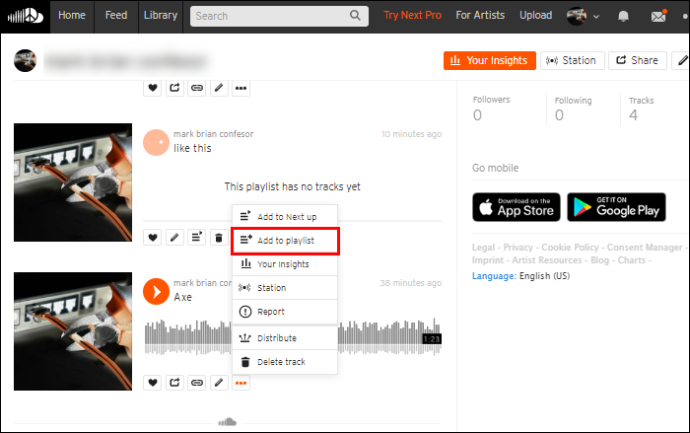
- Pokud nemáte existující seznam skladeb SoundCloud, do kterého chcete přidat tuto skladbu, můžete se přepnout na kartu „Vytvořit seznam skladeb“ ve vyskakovacím okně a zadat název nového seznamu skladeb.
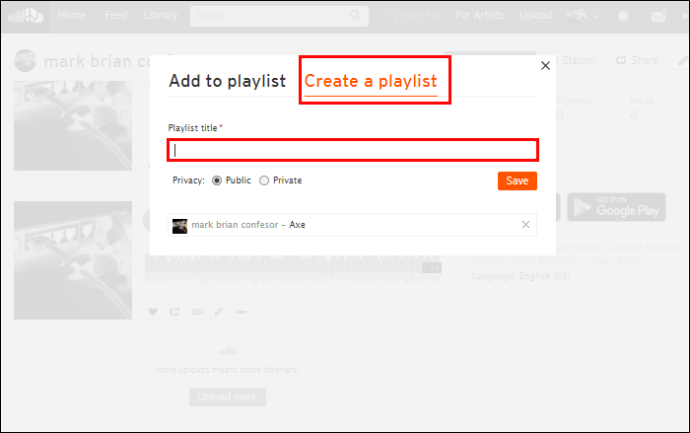
- Prozatím zaškrtněte kroužek „Soukromé“.
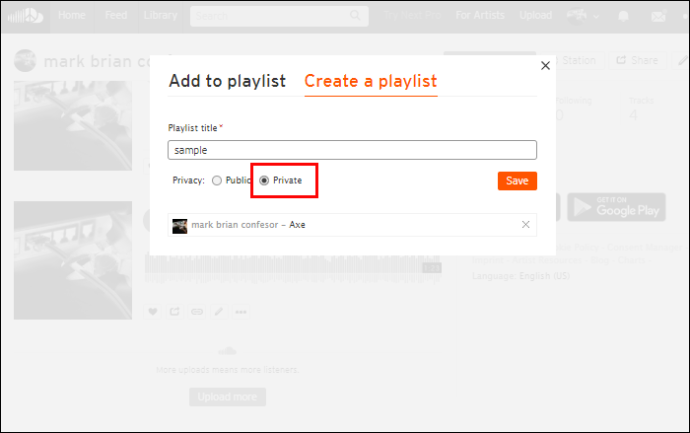
- Přejděte na kartu „Seznamy skladeb“ ve svém profilu.
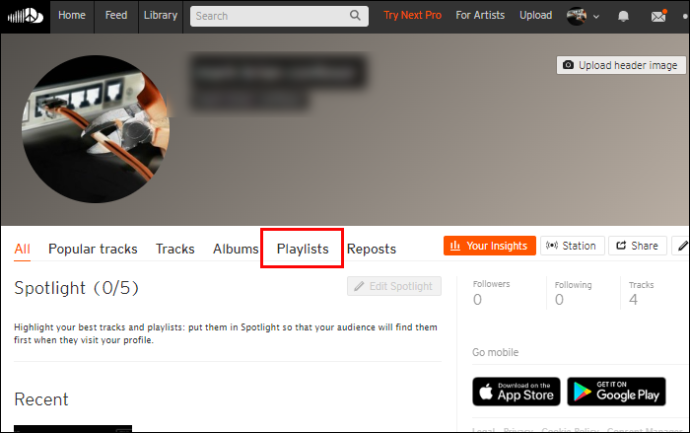
- Klikněte na „Upravit“ pod seznamem skladeb a opakujte kroky z výše uvedeného výukového programu, abyste ze seznamu skladeb udělali album.
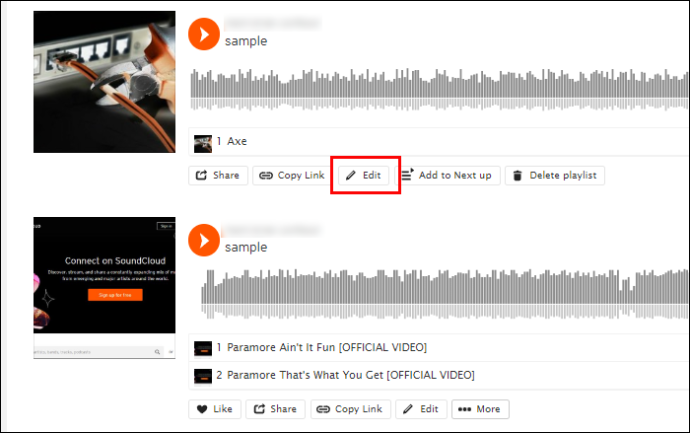
Pomocí aplikace SoundCloud
V mobilní aplikaci SoundCloud ve skutečnosti nemůžete změnit svůj seznam skladeb na album. Svůj seznam skladeb však můžete nejprve vytvořit pomocí telefonu a později, až získáte přístup k počítači, jej převést na album. Tato část vám tedy ukáže, jak vytvořit seznam skladeb SoundCloud a připravit skladby na jejich velké vydání.
Proces se provádí podobně na zařízeních Android a iPhone, takže postupujte podle následujících kroků a překvapte své předplatitele novou hudbou.
- Otevřete aplikaci SoundCloud.
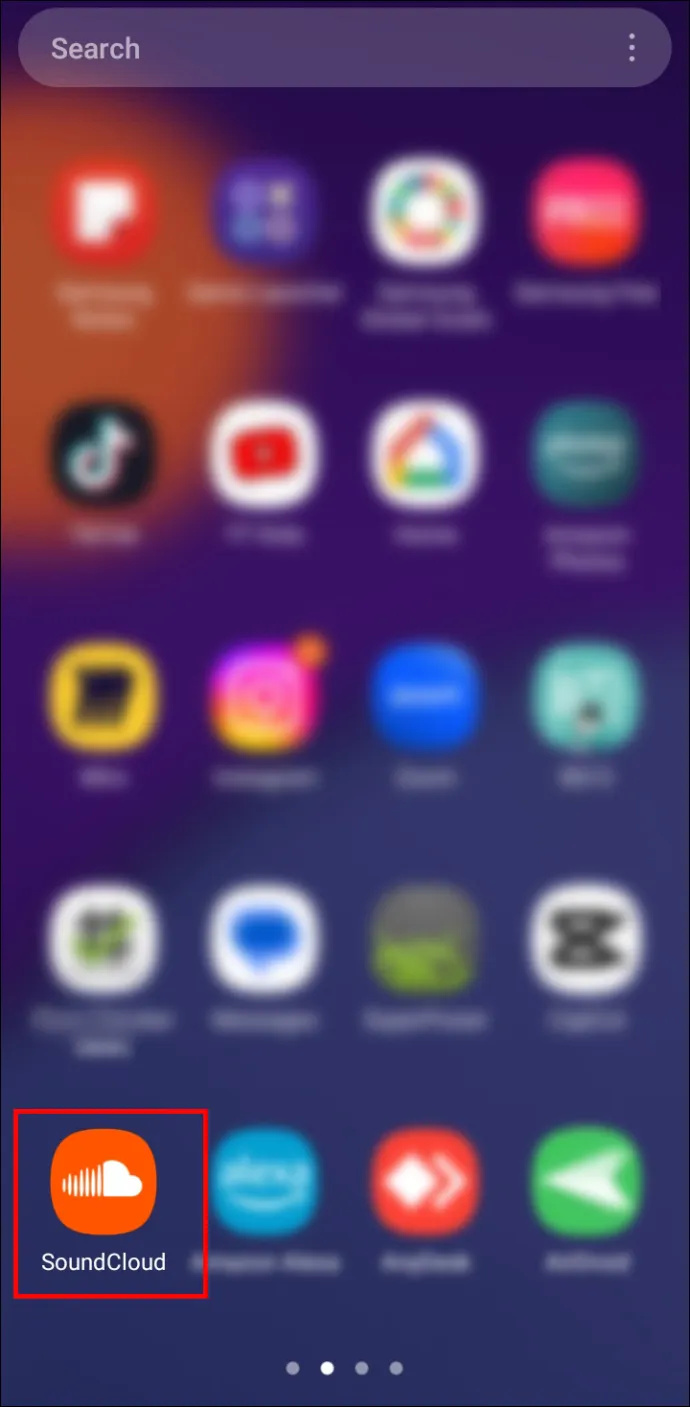
- Na kartě „Domů“ klepněte na šipku směřující nahoru.
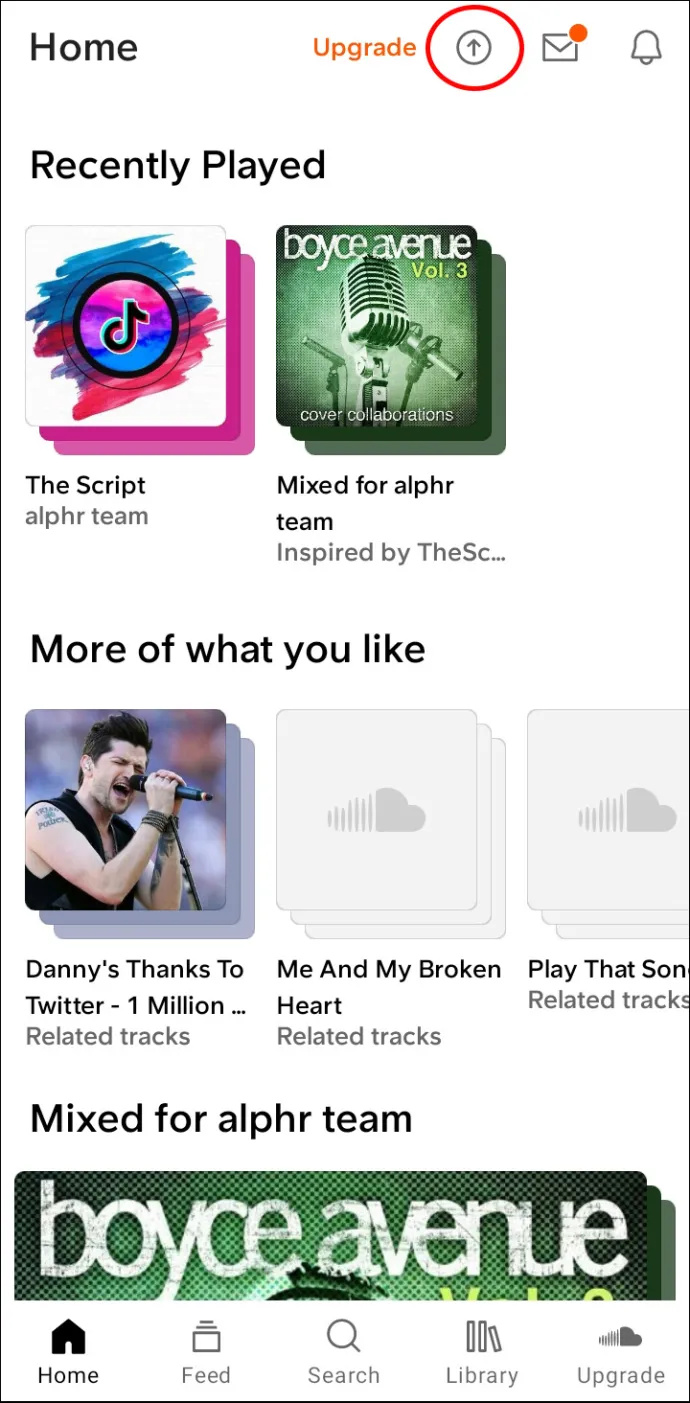
- Vyberte skladby z telefonu k nahrání. Zdroj není omezen na úložiště vašeho telefonu. Můžete přistupovat k souborům ze svého Dropboxu, Disku Google nebo jiných aplikací, které obsahují soubory kompatibilní se SoundCloud.
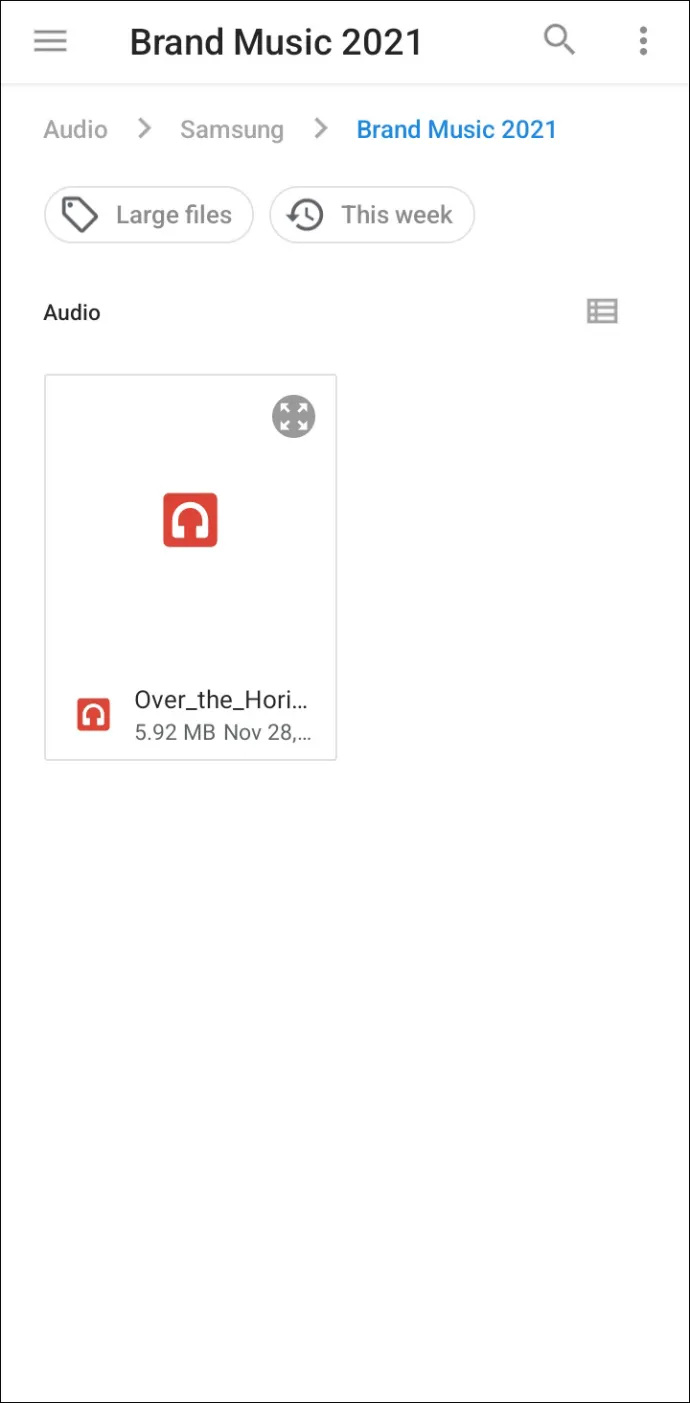
- Přidejte fotografii a název stopy, vyberte žánr, přidejte popis, přidejte popisek, pokud chcete, a zaškrtněte přepínač, pokud chcete, aby byla stopa soukromá.
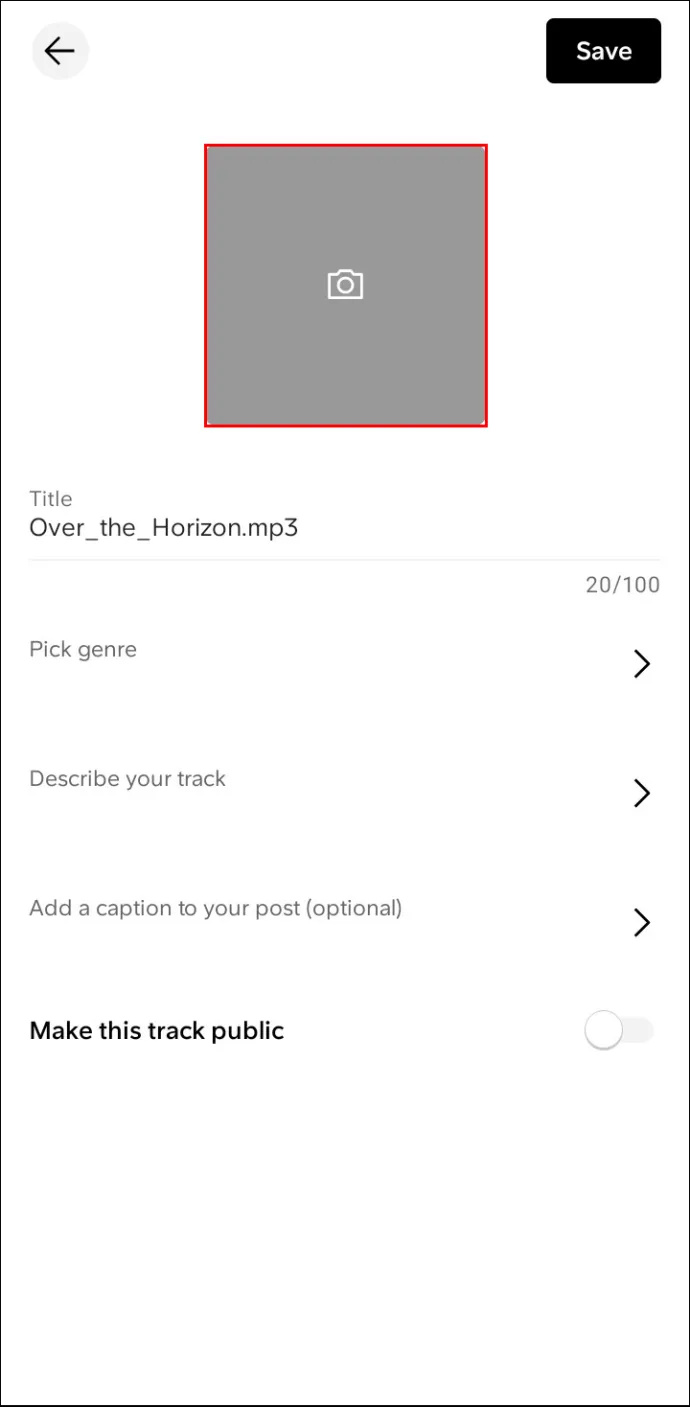
- Stiskněte „Uložit“.
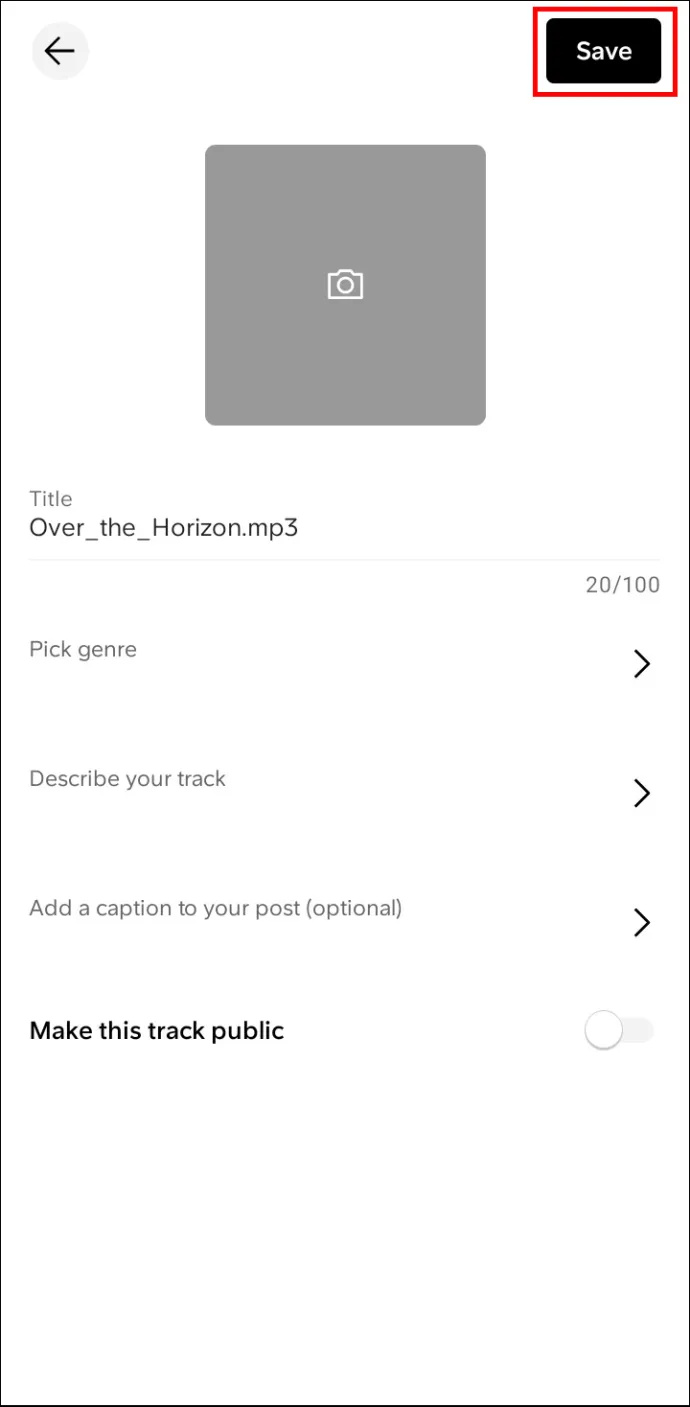
- Přejděte na kartu „Knihovna“.
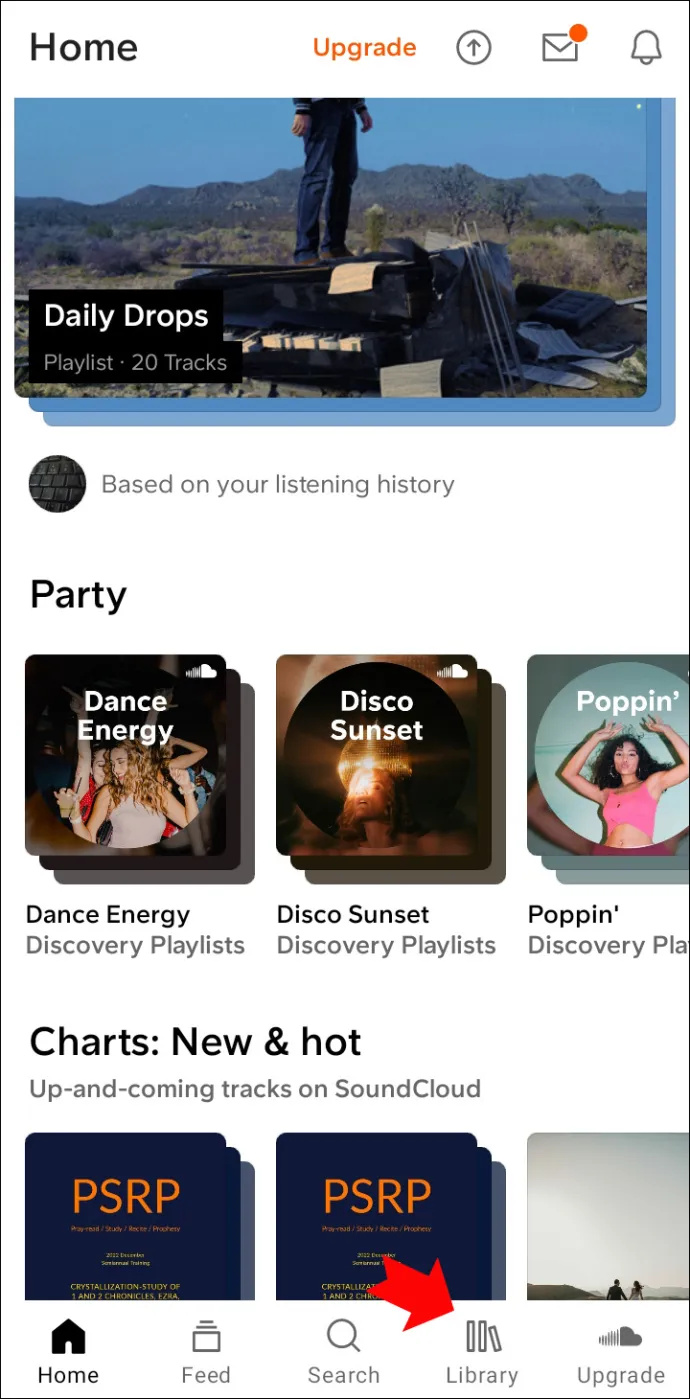
- Klikněte na svůj profilový obrázek.
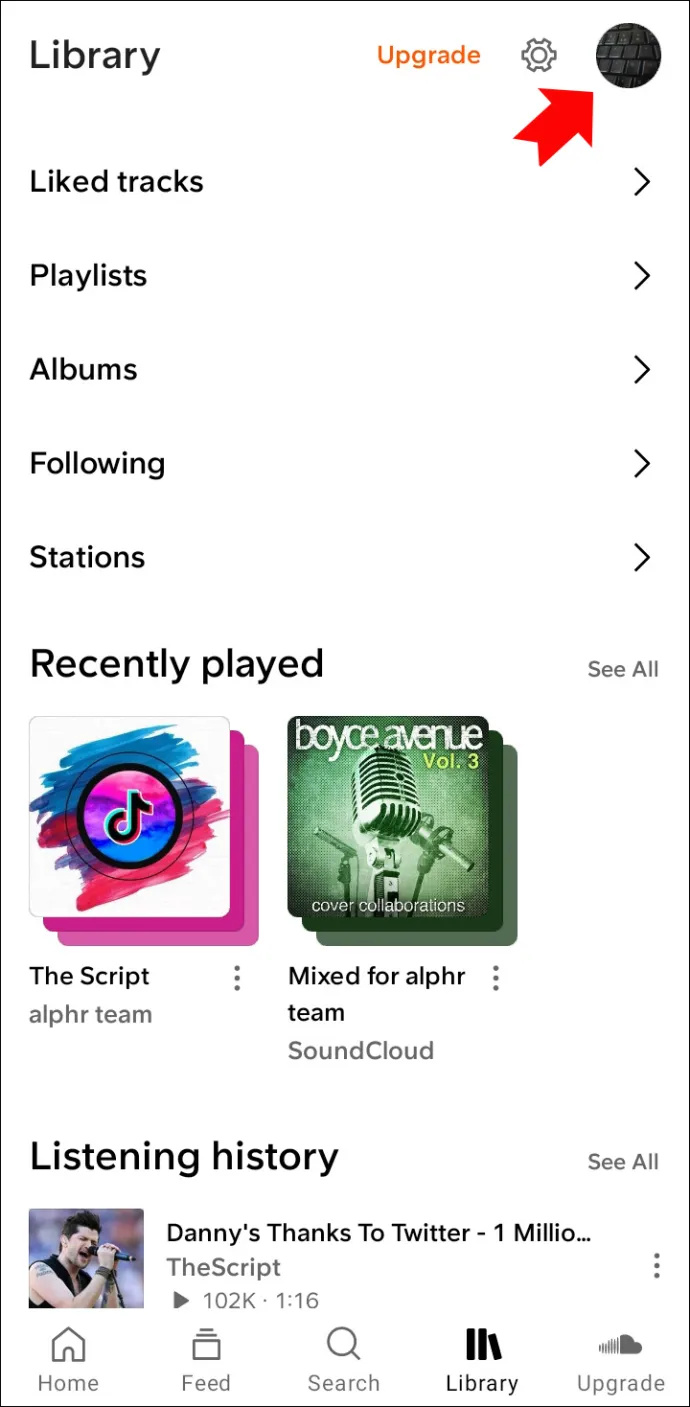
- V části Skladby najděte skladbu, kterou chcete přidat do seznamu skladeb, a později album.
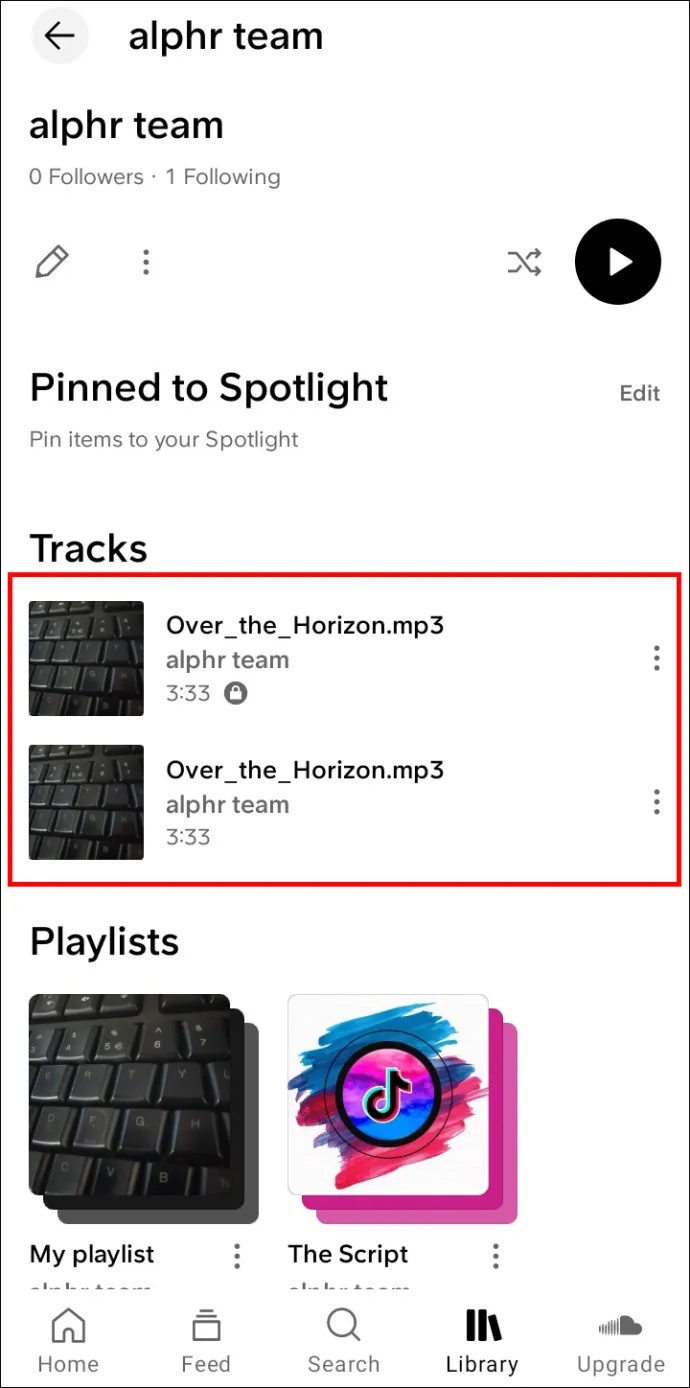
- Klepněte na tři svislé tečky vpravo.
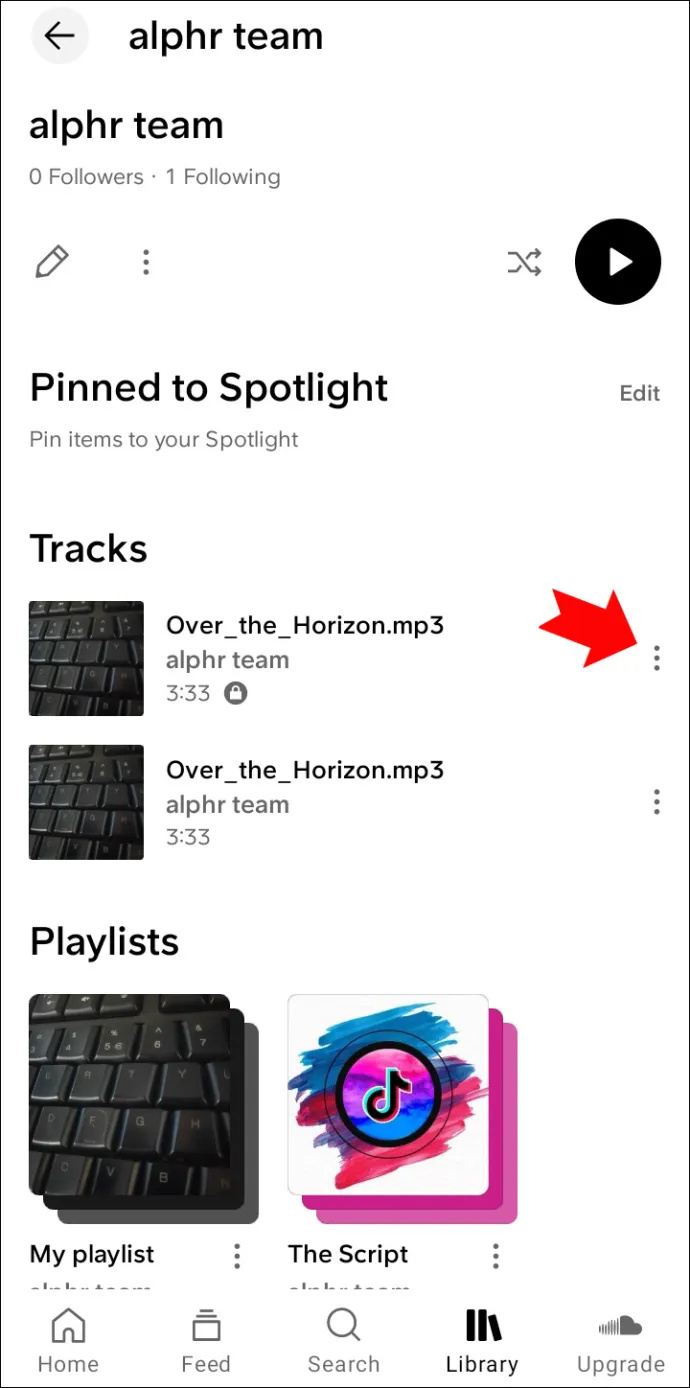
- Klikněte na „Přidat do seznamu skladeb“.
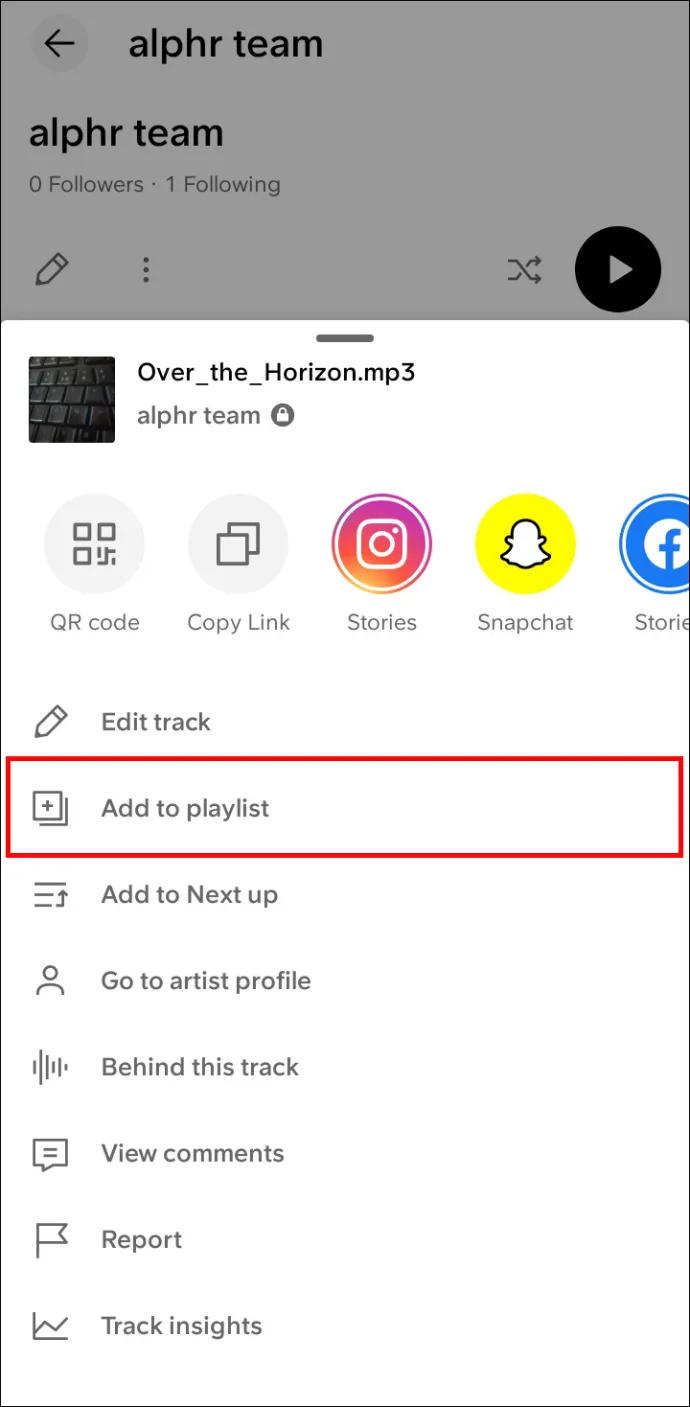
- Pokud jste ještě nevytvořili seznam skladeb, klepněte na „Vytvořit seznam skladeb“.
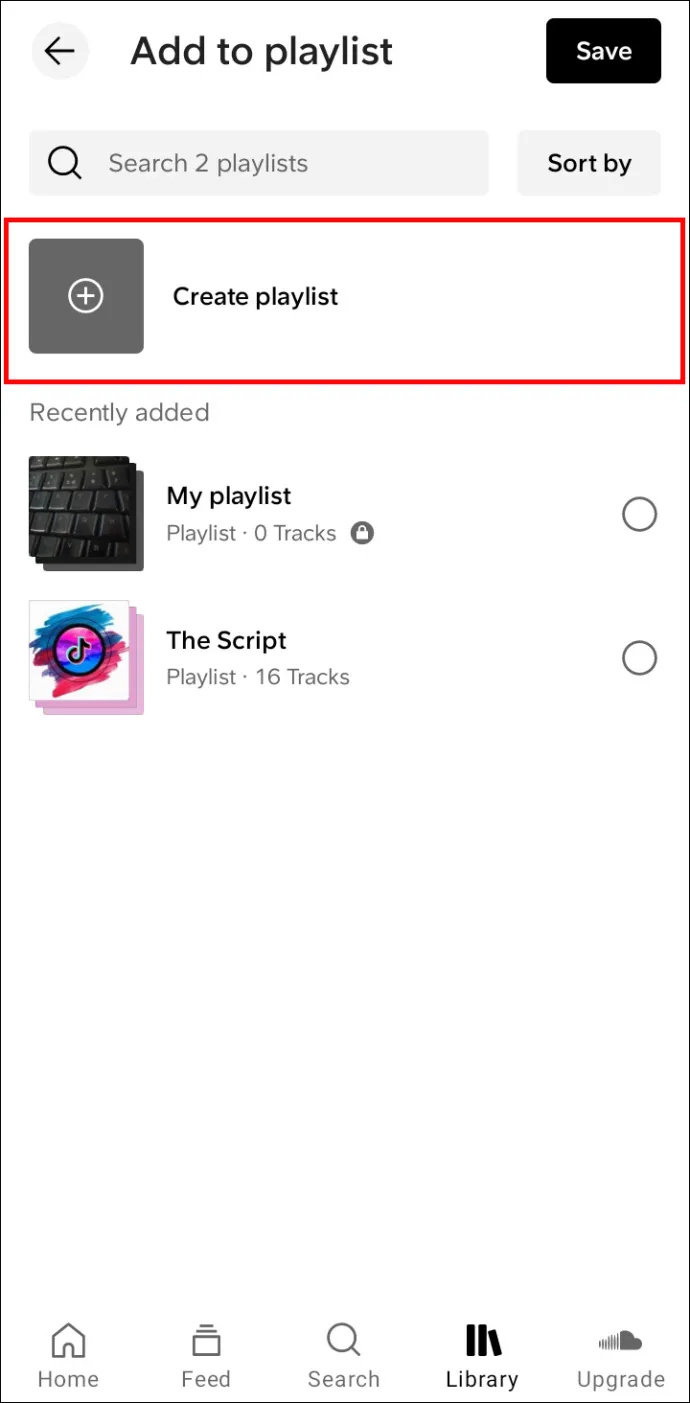
- Pojmenujte ji a zaškrtněte přepínač vedle „Zveřejnit“, aby byla prozatím utajena.
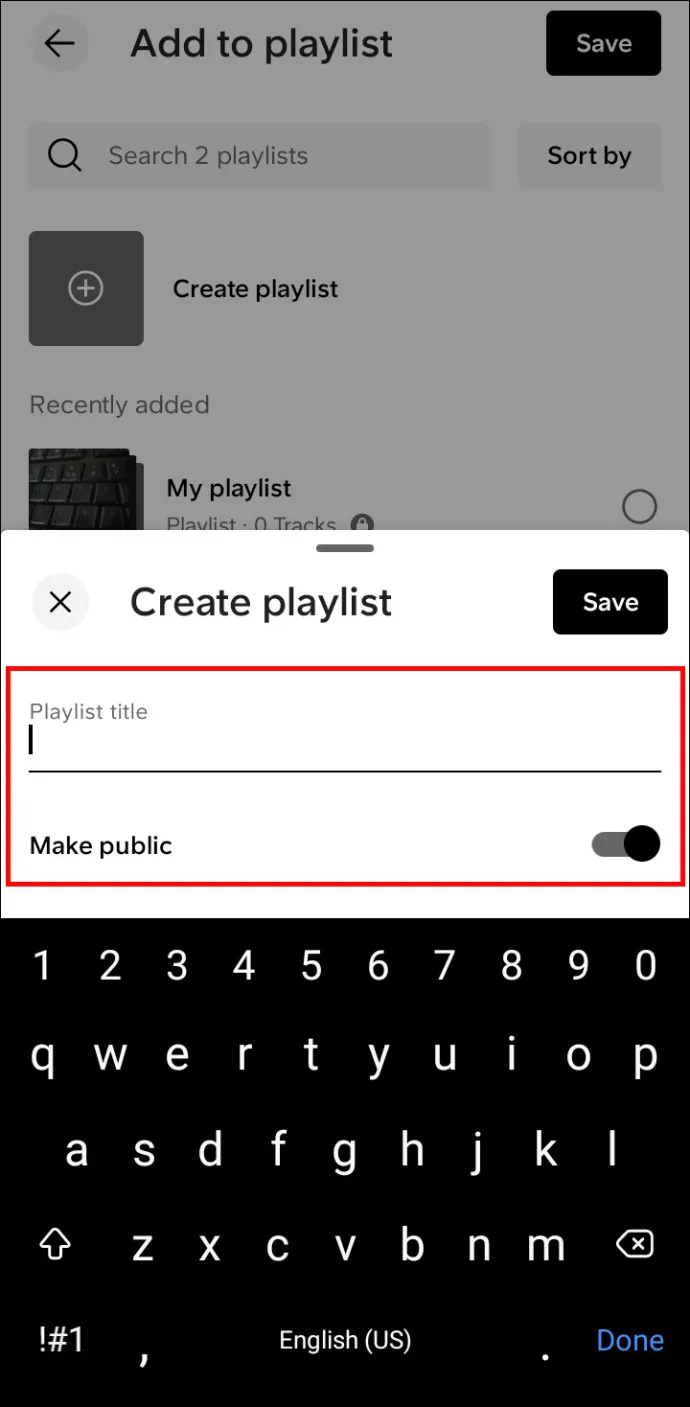
- Klikněte na „Uložit“.
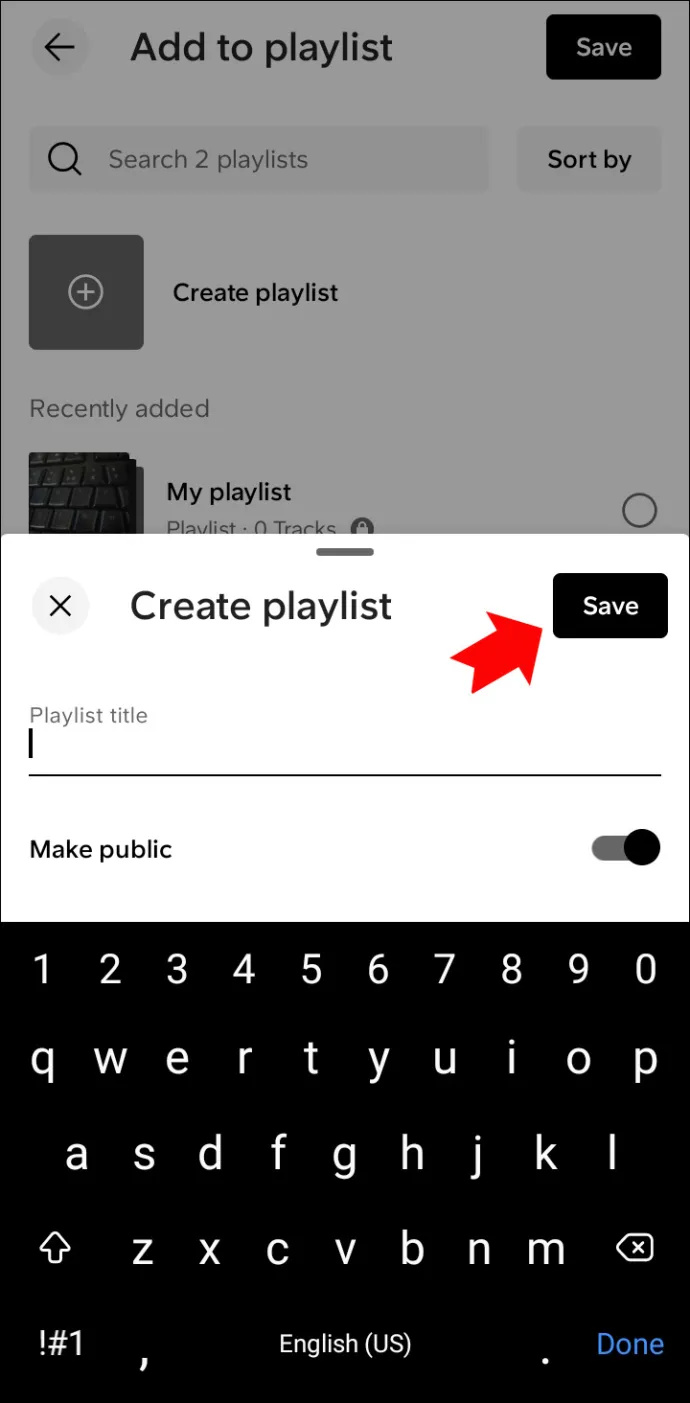
Upozorňujeme, že vaše album nemusí obsahovat vaše vlastní skladby. Jakýkoli seznam skladeb, který vytvoříte, můžete označit jako „Album“, ale nebudete moci zpeněžit skladby jiných lidí. Nahrávání kopií je také porušením autorských práv, které vás může dostat do problémů.
jak změnit své epické jméno
Nejčastější dotazy
Kolik skladeb mohu přidat do alba SoundCloud?
Do svého alba nebo seznamu skladeb SoundCloud můžete přidat maximálně 500 skladeb.
nainstalovat obchod Google Play na Fire TV Stick
Kolik minut mohu nahrát s bezplatným tarifem SoundCloud?
Jako bezplatný uživatel SoundCloud můžete nahrát až 180 minut, což se rovná třem hodinám zvuku. Upgrade vašeho účtu na Pro uživatele může tuto částku zdvojnásobit. Ale jako uživatel Next Pro můžete nahrávat tolik minut nebo hodin, kolik chcete.
Jaká je nejlepší kvalita nahrávání pro stopu SoundCloud?
SoundCloud podporuje různé formáty s maximální velikostí 4 GB pro každý soubor. Pro minimální ztrátu kvality doporučuje SoundCloud nahrávat skladby ve formátech jako WAV, FLC, ALAC a AIFF s 16bitovou hloubkou a vzorkovací frekvencí 48 kHz.
Uspořádejte si hudbu pomocí alb SoundCloud
Vytváření alb SoundCloud zvyšuje vaše šance na vybudování reputace a fanouškovské základny, získání uznání a potenciálního průzkumu velkých společností.
Samozřejmě to nemusí být tak vážné. Můžete vytvářet alba skladeb jiných interpretů nebo nahrávat svou práci jen tak pro zábavu. Ať už je to pro vaše předplatitele nebo pro vaše vlastní potěšení, kompilace vybraných skladeb do alb vám umožní seřadit je způsobem, který vám a vašim následovníkům poskytne jedinečný zážitek z poslechu.
Dejte nám vědět v sekci komentářů níže, pokud jste se již pokusili vytvořit úžasné album SoundCloud a jak vám to prospělo.









![Jak zakázat omezování výkonu v systému Windows 10 [Nejnovější verze]](https://www.macspots.com/img/windows-10/54/how-disable-power-throttling-windows-10.png)